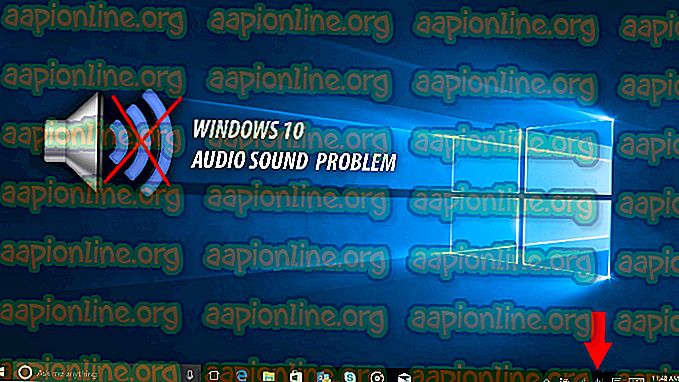Cum să remediați „Crearea fișierului dumit” a eșuat din cauza unei erori în timpul creării de golire ”
Câțiva utilizatori Windows ne-au adresat întrebări după ce au primit ecrane albastre continue și nu au putut identifica cauza problemei. Desigur, cei mai mulți utilizatori afectați au încercat să acceseze fișierul Dump pentru a găsi responsabilul vinovat doar pentru a descoperi că fișierul dump nu a fost deloc creat. La verificarea Event Viewer, mesajul de eroare care apare este „ Crearea fișierului de descărcare de gestiune a eșuat din cauza unei erori în timpul creării dump ”. Deși problema nu este exclusivă pe Windows 10, aici sunt foarte puține rapoarte care apar pe Windows 7 și Windows 10.

Ce provoacă eroarea 'Crearea fișierului dumit din cauza erorii în timpul creării dump-ului'?
Am investigat această problemă particulară analizând diverse rapoarte ale utilizatorilor și strategiile de reparație care sunt utilizate în mod obișnuit pentru a remedia acest mesaj de eroare. După cum se dovedește, apariția acestei probleme poate fi facilitată de o multitudine de factori. Iată o listă scurtă de potențiali vinovați care pot cauza această problemă:
- O aplicație de curățare șterge fișierul dump - după cum se dovedește, există mai multe aplicații de curățare sau de sistem optimizând diferite părți care vor șterge / împiedica crearea fișierului dump pentru a îmbunătăți performanțele computerului. Dacă acest scenariu este aplicabil, veți putea rezolva problema dezinstalând aplicația care șterge fișierul dump.
- Corupția fișierelor de sistem - După cum se dovedește, corupția fișierelor de sistem poate fi, de asemenea, responsabilă pentru acest mesaj de eroare special. Este posibil ca corupția să fi atins unele dependențe de descărcare, astfel încât fișierul să nu mai poată fi creat corect. În acest caz, ar trebui să puteți rezolva problema rezolvând elementele corupte cu utilități precum SFC și DISM. În cazuri mai severe, singura soluție ar putea fi efectuarea unei reparații la fața locului.
- BIOS depășit / instabil - o versiune de BIOS puternic depășită sau unele probleme de stabilitate poate fi, de asemenea, responsabilă pentru problema fișierului dump. În unele cazuri, BSOD poate fi cauzat și de firmware-ul BIOS, nu doar de problema dump. Dacă acest scenariu se aplică situației dvs. actuale, ar trebui să puteți rezolva problema actualizând versiunea BIOS la cea mai recentă versiune.
Dacă în prezent vă chinuiți să rezolvați acest mesaj de eroare și să reparați crearea de descărcare de gestiune pe sistemul de operare, acest articol vă va oferi mai multe ghiduri de depanare diferite. Mai jos, veți găsi o colecție de strategii de reparații potențiale pe care alți utilizatori afectați le-au folosit cu succes pentru a remedia aceste probleme.
Pentru cele mai bune rezultate, vă sfătuim să urmați metodele în aceeași ordine în care le-am aranjat. Soluțiile potențiale de mai jos au fost ordonate după eficiență și severitate. În cele din urmă, ar trebui să te împiedici de o soluție care rezolvă eroarea „ Crearea fișierului de descărcare de gestiune eșuată din cauza erorii în timpul creării dump ”, indiferent de vinovatul care provoacă problema.
Sa incepem!
Metoda 1: Dezinstalarea aplicațiilor de curățare / optimizare
După cum se dovedește, cei mai frecventi vinovați pentru eroarea „ Crearea fișierului dumit ” din cauza unei erori în timpul creării de dump ”sunt aplicațiile terțe care se ocupă cu curățarea și optimizarea computerului prin ștergerea fișierelor temporare. CCleaner, Curățarea discului și alte câteva alternative sunt identificate cel mai des ca fiind responsabile pentru acest mesaj de eroare.
Adesea, aceste aplicații vor conține un proces de fundal care va șterge automat fișierele dump și alte fișiere similare fără acordul dumneavoastră. Dacă acest scenariu este aplicabil, ar trebui să puteți rezolva problema dezinstalând aplicația responsabilă pentru ștergerea fișierelor temporare.
Câțiva utilizatori afectați au confirmat că problema a fost remediată complet după ce au dezinstalat aplicația terță parte problematică. Iată un ghid rapid pentru a face acest lucru:
- Apăsați tasta Windows + R pentru a deschide o casetă de dialog Run, apoi tastați „appwiz.cpl” și apăsați Enter pentru a deschide fereastra Programe și caracteristici.

- După ce vă aflați în fereastra Programe și funcții, derulați în jos în lista de aplicații instalate și localizați aplicația terță parte care se ocupă de fișierele temporare. Când îl vedeți, faceți clic dreapta pe el și alegeți Dezinstalare din meniul contextual recent apărut.

- Urmați instrucțiunile de pe ecran pentru a dezinstala programul, apoi reporniți computerul și vedeți dacă problema este rezolvată la următoarea pornire a computerului.
Dacă aceeași problemă persistă și fișierul dump nu este creat după un crash BSOD, treceți la următoarea soluție potențială de mai jos.
Metoda 2: Efectuarea scanărilor DISM și SFC
După cum se dovedește, această problemă specială poate apărea, de asemenea, din cauza unor probleme de corupție de bază ale fișierelor de sistem. Mai mulți utilizatori afectați au reușit să rezolve problema rezolvând fiecare eroare logică sau de corupție care ar putea fi responsabilă pentru problema creării fișierului dump.
Indiferent de versiunea Windows la care întâmpinați problema, există două utilități pe care le puteți utiliza pentru a vă oferi cea mai mare șansă de a remedia instanțele de corupție a fișierelor care ar putea duce la apariția creării fișierului Dump, din cauza unei erori în timpul eroare de creare a dump -ului.
În timp ce DISM folosește WU pentru a descărca copii sănătoase pentru a le înlocui pe cele corupte, SFC folosește o arhivă în cache-ul local în același scop. Pentru a vă maximiza șansele de a remedia problema corupției fișierului, vă recomandăm să rulați ambele utilități.
Iată un ghid rapid pentru a face acest lucru:
- Apăsați tasta Windows + R pentru a deschide o casetă de dialog Run . Apoi, tastați „cmd” în caseta de text și apăsați Ctrl + Shift + Enter pentru a deschide un prompt CMD ridicat. Când vi se solicită UAC (Controlul contului de utilizator), faceți clic pe Da pentru a acorda privilegii de administrare.

- După ce vă aflați în promptul de comandă ridicat, tastați următoarea comandă și apăsați Enter pentru a iniția o scanare SFC (System File Checker) :
sfc / scanare
Notă: După ce începeți acest proces, NU închideți promptul CMD și nici nu reporniți / opriți computerul în niciun caz, până când procesul nu este finalizat. Făcând acest lucru, vă expune sistemul la o corupție suplimentară a fișierelor.
- După finalizarea procesului, reporniți computerul și așteptați completarea următoarei secvențe de pornire.
- Urmați din nou pasul 1 pentru a deschide o altă solicitare de comandă ridicată, apoi tastați următoarea comandă pentru a iniția o scanare DISM:
DISM / Online / Cleanup-Image / RestoreHealth
Notă: Acest utilitar se bazează pe WU (Windows Update) pentru a înlocui instanțele corupte cu copii sănătoase. Din această cauză, asigurați-vă că aveți o conexiune la internet stabilă înainte de a începe acest proces.
- După finalizarea procesului, reporniți computerul încă o dată. Începând cu următoarea secvență de pornire, folosiți computerul în mod normal și aveți grijă pentru BSoDs. Când apare următorul, verificați dacă a fost creat fișierul dump.
Dacă vedeți încă „ Crearea fișierului gropiți a eșuat din cauza unei erori în timpul creării dump-ului ” în Event Viewer, treceți la următoarea metodă de mai jos.
Metoda 3: Actualizați BIOS
Așa cum au raportat mai mulți utilizatori diferiți, eroarea „ Crearea fișierului dumit ” a eșuat din cauza erorii în timpul creării dump-ului ”poate fi cauzată și de o versiune BIOS învechită și instabilă. Această procedură s-ar putea să nu se aplice tuturor producătorilor, dar mulți utilizatori au raportat că au reușit să rezolve problema pe computerele Dell.

Rețineți că procesul de actualizare a BIOS-ului dvs. poate produce alte probleme în cazurile în care instrucțiunile nu sunt urmate corect. Deci, dacă doriți să încercați această soluție, continuați pe propriul dvs. risc!
Interfațarea BIOS și procesul exact de actualizare a versiunii BIOS vor fi diferite de la configurație la configurație. Indiferent de producătorul plăcii dvs. de bază, urmați instrucțiunile din scrisoare. Iată documentația oficială pentru actualizarea BIOS de la unii dintre cei mai cunoscuți producători de plăci de bază:
- vâlcea
- ASUS
- Acer
- Lenovo
- Sony Vayo
Dacă ați actualizat versiunea BIOS în lipsă sau această metodă nu se aplică problemei dvs. speciale, treceți la următoarea metodă de mai jos.
Metoda 4: Efectuarea unei instalări de reparații
Dacă niciuna dintre metodele de mai sus nu v-a permis să reparați problema, este posibil ca eroarea „ Crearea fișierului de gunoi a eșuat din cauza erorii în timpul creării dump ”, apare o eroare din cauza unor probleme de corupție ale fișierului de bază. Este chiar posibil ca datele de pornire să fie afectate. În acest caz, cel mai simplu și cel mai eficient mod de a rezolva problema este să resetați toate componentele Windows.
O soluție radicală ar fi realizarea unei instalări curate . Dar această procedură vă va face să pierdeți orice date cu caracter personal, inclusiv aplicații, jocuri, media și documente.
Un mod mai puțin distructiv de a reîmprospăta toate componentele WIndows este de a efectua o instalare de reparații. Această procedură vă va permite să păstrați toate fișierele dvs., inclusiv fotografii, video, jocuri, aplicații, documente și orice altceva. Singurele fișiere care vor fi înlocuite sunt fișierele Windows și datele de pornire.
Puteți urma acest ghid ( aici ) pentru instrucțiuni pas cu pas privind efectuarea unei instalări de reparații (reparații la fața locului)